Wie kann ich mit EasyEclipse am besten zum neuen SVN-Server wechseln, ohne alles neu herunterzuladen? Ich habe Cachewolf an mein Navi angepaßt, und würde gern die Änderungen erhalten.
Ausprobiert habe ich schon die Funktionen "Switch to another Branch/Tag" und im SVN Repository Exploring "Relocate". Im ersten Fall erhalte ich die Fehlermeldung:
Bei "Relocate" bricht es ab mit dem Fehler:
Ausprobiert habe ich schon die Funktionen "Switch to another Branch/Tag" und im SVN Repository Exploring "Relocate". Im ersten Fall erhalte ich die Fehlermeldung:
Code:
Invalid switch
svn: 'http://cachewolf.googlecode.com/svn/trunk'
is not the same repository as
'http://svn.berlios.de/svnroot/repos/cachewolf'
Code:
Inter-repository relocation not allowed
svn: The repository at 'http://cachewolf.googlecode.com/svn' has uuid '19f854c8-a5e3-0310-ab94-b170bde8270d', but the WC has '55547f66-8dd2-3569-90c8-08ced114d07d'